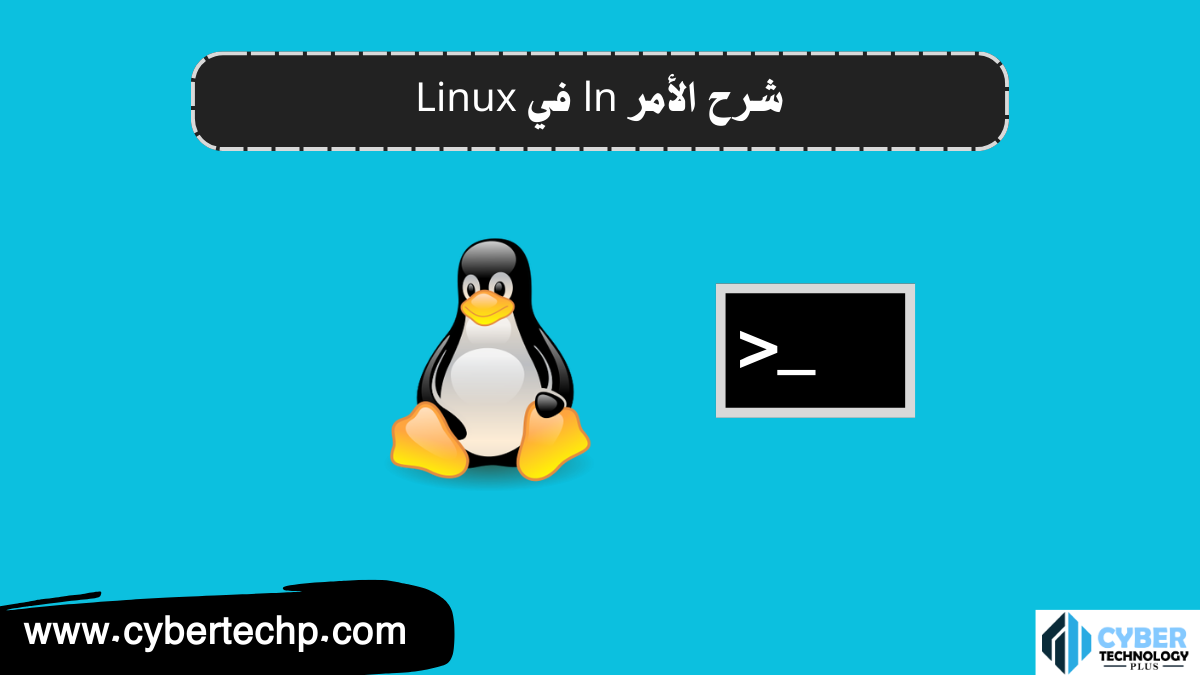من المعروف أن Linux يتمتع بقدرة استثنائية على إدارة الملفات والمجلدات، وأحد الأوامر الرئيسية التي تساهم في ذلك هو الأمر ln. ففي هذا الموضوع سنشرح الأمر ln في Linux…
وسواءً كنت مستخدمًا جديدًا لنظام التشغيل Linux أو متقدمًا، فإن فهم الأمر ln سيوفر لك مجموعة جديدة من الأدوات لتنظيم ملفاتك ومجلداتك بشكل فعال وذكي.
ففي هذا الموضوع، سنستكشف بشكل مفصل كيفية استخدام الأمر ln وكيف يمكن أن يحدث تغييرًا كبيرًا في تنظيمك للملفات والمجلدات. سنغطي أمثلة عملية وحالات استخدام مختلفة للأمر ln، مما سيساعدك على استخدامه بثقة وفهم عميق.
هل أنت مستعد لاكتشاف القوة والمرونة التي يمنحملها الأمر ln في Linux؟ دعنا نبدأ رحلتنا في عالم الروابط وتحسين إدارة الملفات والمجلدات في Linux.
شرح الأمر ln في Linux
الأمر ln هو اختصار لـ “رابط” (link)، وهو أمر يستخدم لإنشاء روابط بين الملفات والمجلدات. يُعتبر ln أداة قوية تمكنك من إنشاء ارتباطات (links) داخل نظام الملفات بطرق مختلفة، مما يتيح لك إمكانية الوصول إلى نفس الملف أو المجلد من مواقع مختلفة في النظام.
هناك نوعين رئيسيين من الروابط التي يمكن إنشاؤها باستخدام الأمر ln في Linux: روابط رمزية (Symbolic Links) وروابط صلبة (Hard Links).
الروابط الرمزية (Symbolic Links):
الروابط الرمزية (Symbolic Links) هي نوع من الروابط في نظام Linux تشير إلى الملف الأصلي باستخدام مساره الكامل. تعمل الروابط الرمزية كما لو كانت اختصارًا للملف الأصلي أو المجلد، حيث تتيح لك الوصول إلى نفس المحتوى من مواقع مختلفة في النظام.
عند الوصول إلى الروابط الرمزية، يتم تحويلك إلى الملف الأصلي الذي يشير إليه الرابط الرمزي. بمعنى آخر، إذا قمت بفتح الروابط الرمزية وتنقلت إلى داخلها، فسوف ترى المحتوى الفعلي للملف الأصلي.
لإنشاء رابط رمزي باستخدام الأمر ln في Linux، يمكنك استخدام الخيار -s متبوعًا بالمسار الكامل للملف الأصلي والمسار الذي ترغب في إنشاء الرابط الرمزي فيه. على سبيل المثال، إذا كنت ترغب في إنشاء رابط رمزي بأسم “link” للملف “file.txt” في المجلد الحالي، يمكنك استخدام الأمر التالي:
ln -s /path/to/file.txt linkستتم إنشاء رابط رمزي جديد بأسم “link” يشير إلى الملف “file.txt” في المسار المحدد. يمكنك استخدام هذا الرابط الرمزي للوصول إلى المحتوى الفعلي للملف من خلال استخدام اسم الرابط الرمزي “link”.
يمكنك أيضًا استخدام الأمر ls مع الخيار -l لعرض التفاصيل المتعلقة بالروابط الرمزية. ستلاحظ أن الروابط الرمزية مميزة بسهم (->) يشير منها إلى الملف الأصلي.
من الجيد استخدام الروابط الرمزية عندما ترغب في إنشاء اختصارات للملفات أو المجلدات على سبيل المثال لسهولة الوصول إليها أو لتنظيم الملفات بشكل أفضل. كما يمكن استخدامها للمشاركة في الملفات بين المستخدمين أو توفير مساحة التخزين من خلال استخدام الروابط الرمزية بدلاً من نسخ الملفات.
لمزيد من المعلومات حول الروابط الرمزية والأمر ln في Linux، يمكنك استخدام الأمر “man ln” لعرض الدليل المساعد الخاص بهذا الأمر والاطلاع على المزيد من التفاصيل والأمثلة.
الروابط الصلبة (Hard Links)
الروابط الصلبة (Hard Links) هي نوع آخر من الروابط في نظام Linux. تختلف الروابط الصلبة عن الروابط الرمزية التي شرحناها سابقًا في أنها لا تشير إلى الملف الأصلي باستخدام مساره الكامل، بل تشير مباشرة إلى نفس الـ inode المستخدم من قبل الملف الأصلي. وبالتالي، يعتبر الروابط الصلبة كأنها نفس الملف الأصلي وليس لديها مسار مستقل.
عند إنشاء رابط صلب باستخدام الأمر ln في Linux، يتم إنشاء رابط إضافي يشير إلى نفس الملف الذي يشير إليه الملف الأصلي. يمكنك التعامل مع الروابط الصلبة بنفس الطريقة التي تتعامل بها مع الملفات العادية، حيث يمكنك فتح الروابط الصلبة وتعديلها وحذفها كما لو كانت ملفات عادية.
واحدة من الخصائص الهامة للروابط الصلبة هي أنها تشير إلى نفس المحتوى الفعلي للملف، ولا تحتفظ بمعلومات الرابط الأصلي مثل اسم الملف أو المسار. بمعنى آخر، عندما تقوم بتغيير اسم الملف الأصلي، فإن الرابط الصلب لا يتأثر وما زال يعمل بشكل صحيح.
قد يكون استخدام الروابط الصلبة مفيدًا في بعض الحالات مثل تجنب استهلاك المساحة المتكررة في القرص الصلب عند إنشاء الروابط الرمزية. ومع ذلك، يجب ملاحظة أنه لا يمكن إنشاء رابط صلب عبر أجهزة تخزين مختلفة أو نظام الملفات المختلف.
يمكنك استخدام الأمر ln في Linux لإنشاء رابط صلب بنفس الطريقة التي تستخدمها لإنشاء رابط رمزي. على سبيل المثال، يمكنك استخدام الأمر التالي لإنشاء رابط صلب باسم “link” للملف “file.txt” في المجلد الحالي:
ln /path/to/file.txt linkستتم إنشاء رابط صلب جديد باسم “link” يشير إلى الملف “file.txt” الأصلي.
من الجيد الإشارة إلى أن الروابط الصلبة لا تحمل أي معلومات إضافية في النظام، وبالتالي يصعب التحقق ما إذا كان ملف ما هو رابط صلب أم لا.
شرح الأمر ln مع الأمثلة
أمر ln في نظام Linux يُستخدم لإنشاء روابط (links)، سواء كانت روابط رمزية (symbolic links) أو روابط صلبة (hard links)، للملفات أو المجلدات. الأمر يأخذ بعض الخيارات والمعاملات لتحديد نوع الرابط والمسارات المستهدفة. فيما يلي بعض الأمثلة لاستخدام الأمر ln:
إنشاء رابط رمزي:
يتم استخدام الخيار -s لإنشاء رابط رمزي.
ln -s /path/to/file.txt link
```
يتم إنشاء رابط رمزي بأسم "link" يشير إلى الملف "file.txt" في المسار المحدد.إنشاء رابط صلب:
لإنشاء رابط صلب، يمكنك تمرير المسار الكامل للملف الأصلي بدون استخدام أي خيارات.
ln /path/to/file.txt link
```
سيتم إنشاء رابط صلب بأسم "link" يشير إلى الملف "file.txt" الأصلي.عرض التفاصيل المتعلقة بالروابط:
يمكن استخدام الأمر ls مع الخيار -l لعرض التفاصيل المتعلقة بالروابط.
ls -l link
```
ستظهر معلومات الرابط الرمزي أو الرابط الصلب، بما في ذلك اسم الملف المستهدف وأيقونة الروابط الرمزية "->" في الناتج.إنشاء روابط داخل المجلد:
يمكنك إنشاء روابط داخل مجلد باستخدام الأمر ln.
ln /path/to/file.txt /path/to/folder/link
```
سيتم إنشاء رابط صلب أو رمزي بأسم "link" داخل المجلد المحدد.تحديث الروابط:
إذا قمت بتغيير موقع الملف الأصلي، يمكنك تحديث الروابط الرمزية باستخدام الأمر ln مرة أخرى.
ln -s /new/path/to/file.txt link
```
ستُحدث الروابط الرمزية لتشير إلى المسار الجديد للملف.حذف الروابط:
يمكن استخدام الأمر rm لحذف الروابط.
rm link
```
ستتم إزالة الرابط، سواء كان رمزيًا أو صلبًا.تذكر أنه يجب أن يكون لديك صلاحيات الوصول الكافية لإنشاء الروابط والتعديل على الملفات أو المجلدات المستهدفة. يمكنك استخدام الأمر “man ln” للحصول على مزيد من المعلومات والخيارات المتاحة لأمر ln.
( لا تنسا مشاركة الموضوع ليستفيد غيرك )